구글 클래스룸 사용하는 방법 정리
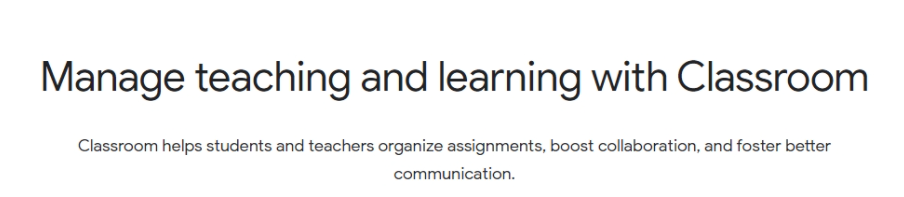
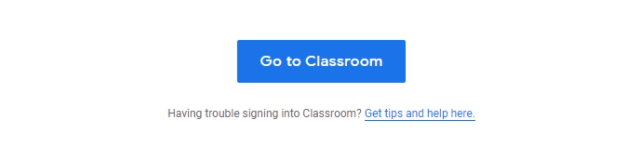
최근 코로나 사태가 점점 장기화됨에 따라
학교 교육을 비롯한 다양한 학습 활동들이
오프라인에서 온라인으로 넘어가고 있습니다.
이를 위해 여러 가지 툴이 연동되고 있는데
클라우드 서비스 최강자이자 IT 대기업에서
모든 학생을 위해 최적화하여 제공하고 있는
구글 클래스룸 사용하는 방법
많은 선생님들께서 궁금해하시는듯 합니다.
아주 직관적이고 편리한 인터페이스인데요,
처음 시작부터 먼저 한 번 훑어보겠습니다.
우선은 서비스를 본격적으로 살펴보기 위해
본인 계정으로 로그인을 해주셔야 합니다.
아직 기존의 계정이 없는 선생님들께서는
먼저 아이디부터 간단히 만드시면 됩니다.
학교 측에서 서비스의 이용 및 제공을 위해
G Suit 서비스에 자체 가입을 할 경우
교내 데이터 환경에서 아주 중요한 요소인
개인 정보 보호 및 보안 기능이 제공되므로
가능 여부를 미리 학교 측에 확인해보시면
보다 안전하고 편리한 이용이 가능합니다.

기존의 아이디 혹은 새로 만든 아이디로
로그인을 하면 첫 기본 화면이 보입니다.
기존에 생성해둔 것이 없으니 빈 화면이며
우측 상단부분에 몇 개의 아이콘들이 있고
그중 가장 왼쪽에 플러스 모양이 있습니다.
이를 눌러주면 정말 간단한 창이 나와서
수업 참여하기와 만들기가 모두 가능합니다.
참여하는 메뉴는 다른 사람이 만든 곳에
학생으로서 참여하기 위한 옵션이기 때문에
밑의 수업 만들기를 클릭해 주시면 됩니다.


버튼을 클릭해 주면 정보 창이 나옵니다.
만들고자 하는 정보를 칸에 맞춰 입력하고
확인을 누르면 간단히 생성이 완료됩니다.
이름과 단원명 등의 부제를 써넣어 주시고
별도로 추가적인 제목을 입력할 수 있으며
자유롭게 원하는 대로 설정이 가능합니다.
필수적인 입력 사항은 이름뿐이기 때문에
다른 부가적인 정보들은 생략 가능합니다.
필요한 사항들을 모두 다 입력하신 다음에
확인 버튼을 누르면 개설이 완료됩니다.

기본 페이지의 최상단 부분에 기본 정보와
배경 이미지가 랜덤으로 삽입되어 나옵니다.
그대로 두고 써도 무방하고 변경할 시에는
그림의 우측 하단에서 테마를 선택하거나
사진 업로드를 클릭하여 이미지를 올려서
원하는 비주얼로 변경하는 것이 가능합니다.
좌측에서는 몇 가지 알림 창을 볼 수 있고
중앙부터 우측 하단 부분까지의 화면에는
최근 과제와 게시물 등의 활동 현황들을
타임라인 형태를 띠어 한눈에 볼 수 있는
수업 스트림이라는 부분이 보이게 됩니다.

개설된 페이지로 상대를 초대할 때의 방식은
이메일을 통해 링크를 전송하는 방안입니다.
각각의 클래스마다 맞춤 코드가 생성되므로
개별 초대된 사람들만 코드를 받아 입력하여
수강 및 참여를 할 수 있는 형태입니다.
googleclassroom 사용하는 방법
역시 초대 링크와 함께 공유가 가능합니다.
물론 수강을 하고 있는 참가자들뿐만 아니라
다른 동료 교사들도 초대할 수 있습니다.
자료들을 서로 공유하여 피드백을 주고 받고
드라이브 공유 폴더 등도 활용 가능합니다.

이렇게 만들기 메뉴를 모두 완료하신 후에는
화면 가장 우측 하단의 + 메뉴를 클릭하여
여러 활동을 통해 학습 운영이 가능합니다.
+를 눌러보시면 몇 가지 아이콘이 뜨는데
질문, 과제, 공지사항 중 선택할 수 있고
특성에 따라 알맞은 옵션을 고르면 됩니다.
맨 위쪽에 있는 게시물 메뉴의 경우에는
기존에 올렸던 게시물들 중 하나를 선택해
재활용하여 업로드할 수 있는 기능입니다.
반복적인 이벤트의 경우 편리한 기능입니다.
과제 생성에 대해 조금 더 살펴보겠습니다.

과제를 생성할 경우 우선 대상을 지정하여
일부 학생에게만 부여하는 것이 가능합니다.
추가적인 과제를 내줄 때 사용 가능합니다.
물론 전체 학생으로도 지정할 수 있습니다.
기본적인 제목과 내용을 입력할 수 있으며
마감일자를 지정할 수 있게 되어있습니다.
각종 첨부 문서나 링크, 영상을 업로드하여
다채로운 형태로 공유할 수 있기도 합니다.
특히 유튜브의 경우에는 같은 계열사여서
연동 기능이 한결 편리하게 되어 있습니다.

본 서비스는 효율적인 교육 관리를 위하여
행정 업무 처리까지 함게 해낼 수도 있고
다양한 종류의 기기에서 호환 가능합니다.
간편하고도 직관적인 인터페이스를 적용해
교수자와 학습자 모두 편리하게 쓸 수 있고
실시간 피드백과 플립 러닝이 가능합니다.
나아가 여러 학습 관리 툴이 연동되어 있어
무한한 학습 창의성을 발휘할 수 있습니다.
특히 교육 업계에서 매우 각광받고 있는
플립 러닝을 위해 많이 고려되고 있습니다.

진행 교사들과 참여자들이
실시간으로 다중 소통을 해야 하는 경우,
토론 형태 등으로 진행해야 할 경우에도
동시에 업로드되는 의견들을 수렴 가능하고
빠르게 의견을 주고받으며 소통 가능합니다.
질문 업로드 등을 적용하는 방안도 있으며
여러 가지 매체를 활용한 다각적인 형태의
다양한 자료 공유가 빠르게 이루어집니다.
또한 수업 전이나 중간, 혹은 이후까지도
퀴즈를 잠금 모드로 제공할 수 있습니다.

생각보다 크게 어렵지 않고 간단합니다.
교실 안에서 모일 수 없는 최근의 시국에
참여 지향적인 교류를 하고자 희망하거나
전달력과 집중도에 대한 고민이 있을 경우
적절한 보완책으로 고려해 볼 수 있습니다.
필요에 의해 응용 가능성이 무궁무진하고
어린 아이들도 이용하기에 무척 쉽습니다.
2021년 연봉 실수령액표 국민연금 최저시급 뜻 연봉 1억 실수령액
2021년 연봉 실수령액표 국민연금 뜻 2021년 최저시급은 현재 8,720원입니다. 2020년 대비 1.5% 인상한 상태이며, 최저임금 인상률에 따라 연봉은 결정되기 때문에 나랑 무슨상관인데?라는 사람도 알
jongy0644.tistory.com
추나요법이란? 실비보험 건강보험료 효과는?
건강보험료 계산 기준(직장가입, 지역가입) 정년퇴직을 앞둔 직장인들은 모두 다 은퇴 후 건강보험료를 궁금해합니다. 가장 궁금해하는 2가지 유형으로 퇴직하면 직장 다닐 때보다 건강보험료
jongy0644.tistory.com
'각종 정보 꿀팁 > 생활&기타' 카테고리의 다른 글
| 전북 재난지원금 신청방법 신청서 세대주 위임 대리신청 기간 (0) | 2021.07.01 |
|---|---|
| 샤넬백 가격인상 왜? 클래식 라지 미듐 플랩백 등 (0) | 2021.07.01 |
| 968회 로또당첨번호 당첨지역 상금 1등 배출점 (0) | 2021.06.27 |
| 가스라이팅 자가진단 테스트, 뜻 (0) | 2021.06.25 |
| 카카오톡 단톡방 사다리게임 하는 방법 (0) | 2021.06.24 |



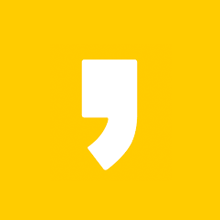




최근댓글